Статус WhatsApp даёт возможность рассказать всем контактам о своих новостях, поделиться собственным настроением или транслировать любой посыл. Поэтому его можно сделать текстовым, в виде изображения или опубликовать в статусе Ватсап небольшое видео. Далее о том, как это сделать.
Как включить в статус своё видео
Прикрепить ролик к профилю и сделать его статусом – с этим запросто справится каждый пользователь. Для этого подойдёт любое видео, которое проигрывается в плеере вашего мобильного телефона. Официально поддерживаются 3gp и mpeg4. Загрузите файл из интернета или сделайте видео камерой смартфона.
- Запустите Ватсап и перейдите в Статусы (Сведения).
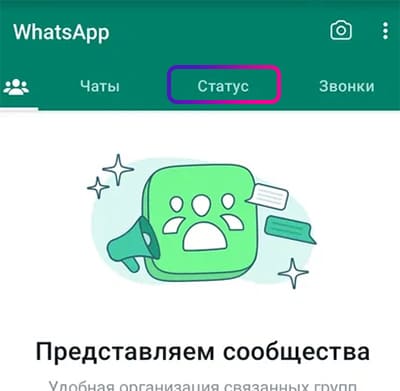
- Выберите основную иконку для добавления нового.
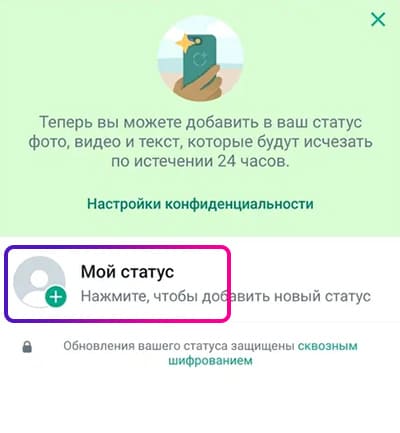
- Переключитесь на видео и нажмите иконку изображения слева или нажмите стрелочку над кнопкой камеры.
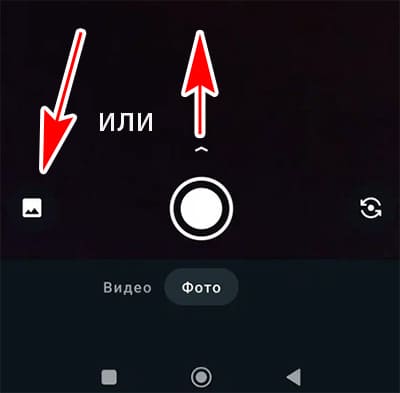
- Выберите в галерее видео и прикоснитесь к галочке вверху экрана.
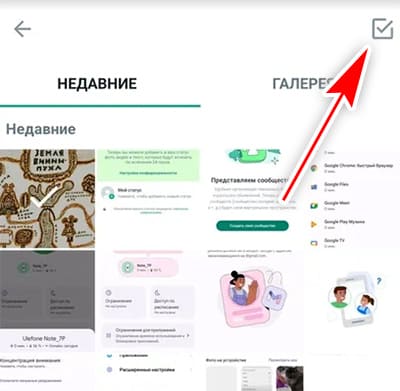
- Если хотите, добавьте текст для видео в редакторе.
- Нажмите на кнопку для отправки видео статуса в Ватсап.
Видео может не отправиться из-за лимита 30 секунд. Более длинные ролики будут заблокированы, их нельзя разместить в статусе. Статус не обязательно загружать, его можно сделать камерой вашего телефона.
Публикация большого видео для статуса WhatsApp
Есть небольшая хитрость, которая позволит загрузить видео более 30 секунд в статус.
- Необходимо снова открыть мессенджер и выбрать вкладку статусов.
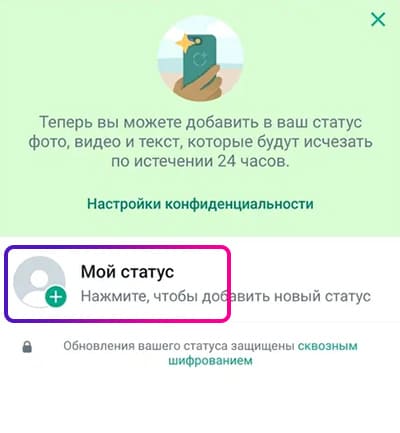
- Нажмите на иконку сведений для добавления нового.
- В редакторе WhatsApp нажмите на маленькую стрелочку над лентой изображений и потяните вверх.

- Выберите в галерее видео или снимите своё.
- После того, как оно появится в Ватсапе, на таймлинии растяните выделение так, чтобы ролик был 30 секунд или меньше.
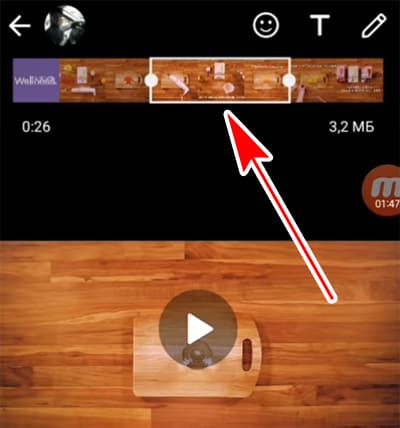
- При помощи кнопки внизу экрана отправьте его в статус.
- Дождитесь полной загрузки первой части и вернитесь в редактор видео WhatsApp.
- Выберите тот же ролик, но теперь следующую часть не более 30 секунд. Опубликуйте.
Этим способом загрузите несколько частей одного видео. В результате получится опубликовать длинное видео из кусочков. К сожалению, полностью большой ролик в статус Ватсап нет возможности установить по причине ограничений этой функции.
В мессенджер могут быть добавлены GIF-анимации, фото, текстовые приветствия. Публикация любого типа действует по единому принципу – удаление произойдёт ровно через сутки.
Как настроить, кто будет видеть статус в WhatsApp
После создания и публикации статуса его увидят все ваши контакты – так распоряжаются настройки конфиденциальности по умолчанию в мессенджере. Если необходимо их изменить, вы можете это сделать в процессе публикации.
- Перейдите в статусы.
- Нажмите вверху кнопку меню (три точки).
- Выберите Конфиденциальность статусов.
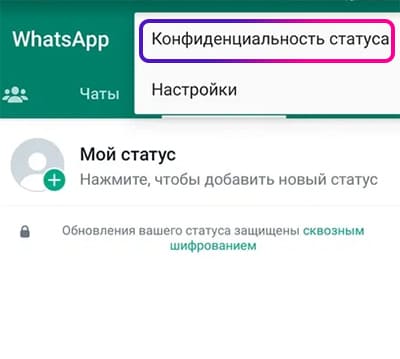
- Нажмите на тот пункт, который считаете подходящим.
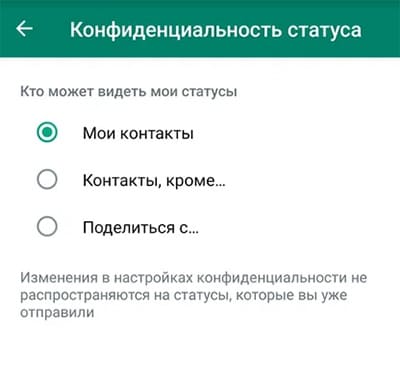
Статусом можно делиться со всеми контактами, исключать людей из этого списка или выбирать избранных, кому он будет отправлен.
Как скрыть видео из статуса
Если вы решили установить другое видео для Ватсапа, старое можно удалить. Для этого вернитесь в раздел с ним и удерживайте до появления меню, в котором будет кнопка Скрыть. Для удаления одного или нескольких нажмите иконку статусов. В списке возле любого нажмите три точки и выберите Удалить.
Также видео, текстом и фото в качестве статуса Ватсап можно опубликовать и поделиться с контактами, чтобы они наконец обратили на него внимание. Из этого окна вызовите функцию Поделиться и выберите его в списке.
Читайте также:
УРаа у меня получилось 👌
👍